使用 STS 开发环境有一段时间了,总体感觉比当时用原生态的 Eclipse 好不少。个人总结可以主要有一些两个方面的原因。
- 个人JAVA开发环境的搭建能力有所提升,从认知和思想上日趋成熟。
- STS本身自行匹配了足够多的插件,不用我们自己逐个去实验与调错。
因此在这里我对STS开发环境的搭建做一个总结性的梳理与介绍,一方面整理思路,另一方面计划在公司内部进行一下推广和应用。
本地环境
- Windows 7 SP1 64位 旗舰版
在本文中将介绍如下内容:
- 搭建STS 及其本身的 JRE(1.8) 环境。
- 搭建开发的 JDK(1.7) 环境。
- 配置 Maven 环境。
- 配置 Tomcat 环境。
- 利用STS 创建Maven项目,并对开发环境的各个变量进行调整。
我们需要下载的软件:
注意:
关于 JDK , 个人认为尽量不要直接安装安装版的JDK,直接解压版最好。如果实在找不到,个人建议在一个虚拟机上安装JDK,之后将安装完成的文件拷贝出来即可,最后再将虚拟机还原了。
环境配置
JDK 的安装
- 在自己电脑的D盘下面创建一个
java_dev_env的路径。 - 将解压好的 JDK 放入这个目录下面。这样在
java_dev_env下面就有两个 JDK 了。
分别为:d:\java_dev_env\jdk1.7和d:\java_dev_env\jdk1.8; - 在环境变量中配置 1.7 的 JDK ,因为 1.7 为软件开发所需。1.8 的JDK 就先放在哪里,不用管。
至于环境变量的配置,大家就参考其他的资料吧,在这里就不做过多的介绍了。
配置 Maven 环境
- 解压下载的 Maven 压缩包,将 Maven 的实际应用程序目录拷贝到
d:\java_dev_evn中。
这样我们就得到了maven工具了,d:\java_dev_env\maven-3.3.9。 - 添加环境变量
M2_HOME,值为d:\java_dev_env\maven-3.3.9。 - 在环境变量
path中添加%M2_HOME\bin;% - 通过命令
mvn -v验证环境是否配置成功,入下图,
- 在开发环境路径下面创建路径
d:\java_dev_env\maven-repository。 - 修改maven 本地库的地址,在maven工具的根目录下面找到
conf\settings.xml并打开它。 - 在
settings节点下面添加<localRepository>D:\java_dev_env\maven-repository</localRepository>。 - 为了提升maven引入包的下载速度,还要在
mirrors节点下添加入下代码。
<mirror>
<id>alimaven</id>
<mirrorOf>central</mirrorOf>
<name>aliyun maven</name>
<url>http://maven.aliyun.com/nexus/content/groups/public/</url>
</mirror> - 保存
settings.xml文件。
STS 开发工具的配置
- 解压STS压缩包,将包中的实际应用程序目录(
sts-bundle\sts-3.8.2.RELEASE)拷贝到d:\java_dev_env目录下面,并重命名。
这样,这样在我们的开发环境路径下面就有了STS工具d:\java_dev_env\sts-3.8.2。 - 在
sts.ini文件的第一行和第二行中加入下列文本:
-vm
D:/java_dev_env/jdk1.8/bin/javaw.exe 打开发 STS 工具,随便指定一个工作空间。
打开 Preferences 窗体 ,(Window -> Preferences)。
- 设定工作空间的默认编码,(General -> Workspace), 在 Text file encoding 中选择 Other,并选择 UTF-8,点击 Apply。
- 定位到,User Settings,(Maven -> User Settings)。
- 按图进行设置,并点击 Update Settings 和 Apply。
- 更换开发目标项目的默认JDK,还是在 Preferences 窗体中。
- Java -> Installed JRES。
- 移除已有的 jdk1.8(default)。
- Add -> Standard VM, JRE home 定位到
D:\java_dev_env\jdk1.7。 - 点击finish 后,并选择列表中的 jdk1.7(default),点击Apply。
- 点击OK 关闭窗体。
创建Maven项目进行验证
1、依次点击 File -> New -> Maven Project.
2、在 Select an archetype 中选择 maven-archetype-quickstart。
3、按照自己的意愿分别输入 Group Id 和 Artifact Id 并点击 finish。
4、在pom.xml文件的根节点(project)下添加如下代码。
<build>
<plugins>
<plugin>
<groupId>org.apache.maven.plugins</groupId>
<artifactId>maven-compiler-plugin</artifactId>
<configuration>
<source>1.7</source>
<target>1.7</target>
</configuration>
</plugin>
</plugins>
</build>- 引入 Spring jar 包进行测试,在
dependencies节点下添加如代码。
<dependency>
<groupId>org.springframework</groupId>
<artifactId>spring-core</artifactId>
<version>4.1.4.RELEASE</version>
</dependency>- 保存后,右击你新建的项目,选择
Maven -> Update Project。出现如下图表示的信息后说明配置成功。
- 检查是否可以关联源代码,展开‘spring-core-4.1.4.RELEASE.jar’,随便双击一个class文件。稍等片刻Maven就会自动将源码包下载下来并打开。这样我们就可以看到优秀框架的源代码了,并在引用的情况下还可以调试它们(修改不了呦),建议不要试图修改它们,可以进行继承和重写。
- 打开路径
D:\java_dev_env\maven-repository,我们也发现,maven也已经为我们创建的本地仓库。








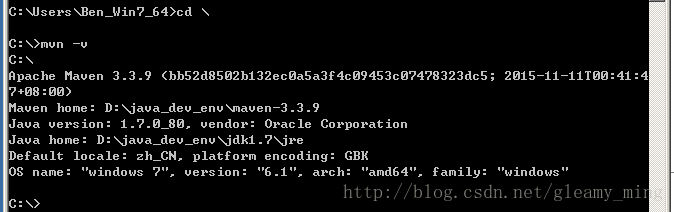
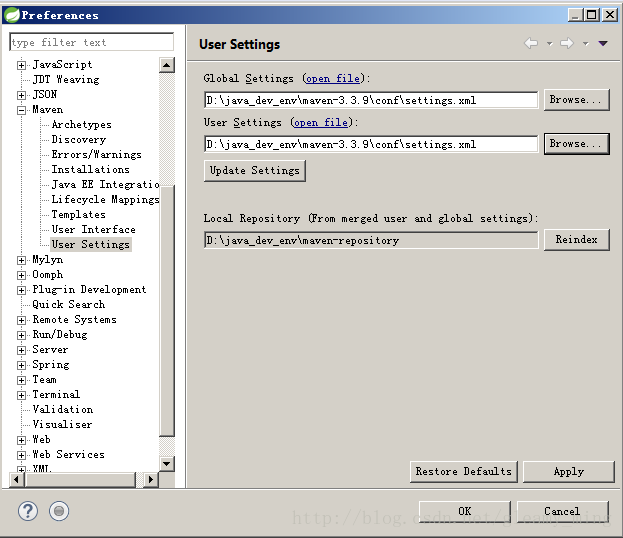

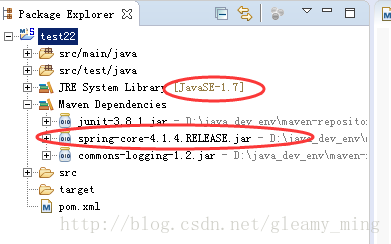













 421
421











 被折叠的 条评论
为什么被折叠?
被折叠的 条评论
为什么被折叠?








